Recensione HP Omen Transcend 14: quasi perfetto!

Cerchi un nuovo laptop da gioco portatile? Dai un
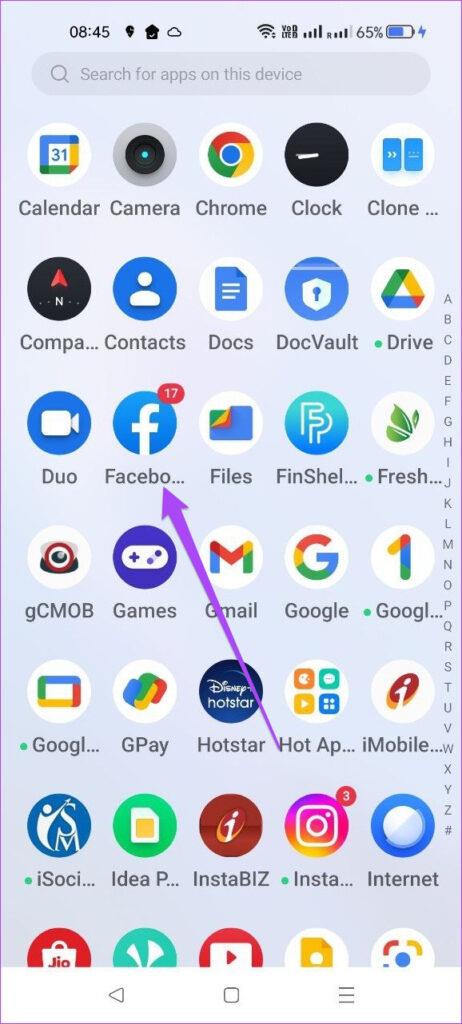
Facebook è una delle più antiche piattaforme di social media per connetterti con i tuoi amici online. E con il passare del tempo, l'app ha visto molte nuove funzionalità e modifiche. Ad esempio, puoi creare un elenco limitato su Facebook per nascondere gli aggiornamenti ai tuoi amici senza togliergli l'amicizia.
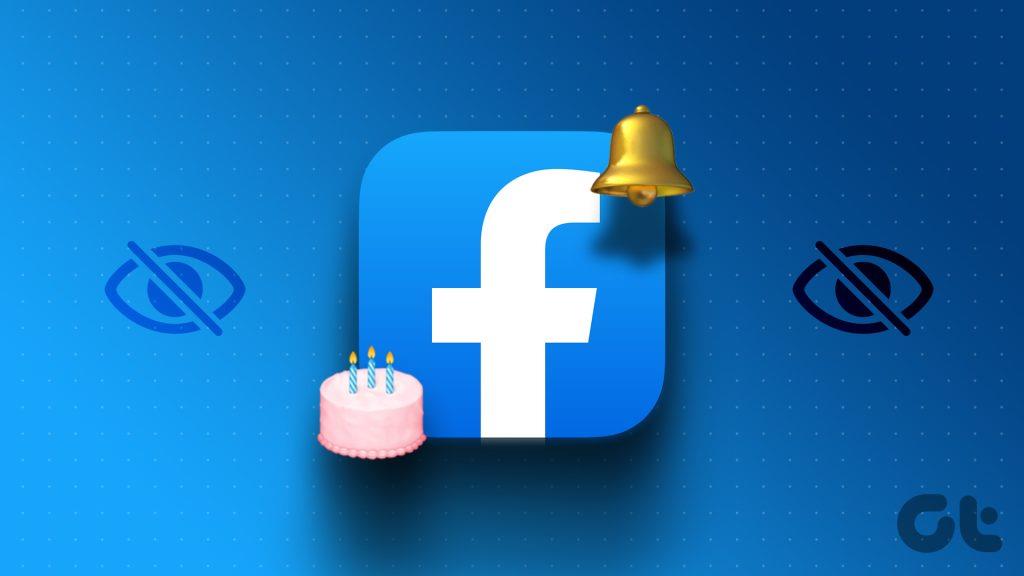
Ma Facebook ti ha sempre tenuto informato sui compleanni dei tuoi amici. Tuttavia, se le notifiche dei compleanni non vengono visualizzate su Facebook, ecco alcuni metodi di risoluzione dei problemi per risolvere questo problema. Copriamo soluzioni sia per Android che per iPhone.
Se non ricevi le notifiche dei compleanni su Facebook, devi controllare le impostazioni di notifica dell'app sul tuo Android o iPhone. Facebook ora ti consente di controllare le notifiche di diverse categorie come richieste di amicizia, commenti, tag, compleanni e altro. Ecco come verificare lo stesso.
Passaggio 1: apri l'app Facebook sul tuo iPhone o Android.

Passaggio 2: tocca l'icona del tuo profilo nell'angolo in basso a destra (iPhone). Tocca l'icona del profilo nell'angolo in alto a destra (Android).


Passaggio 3: scorri verso il basso e tocca Impostazioni e Privacy.
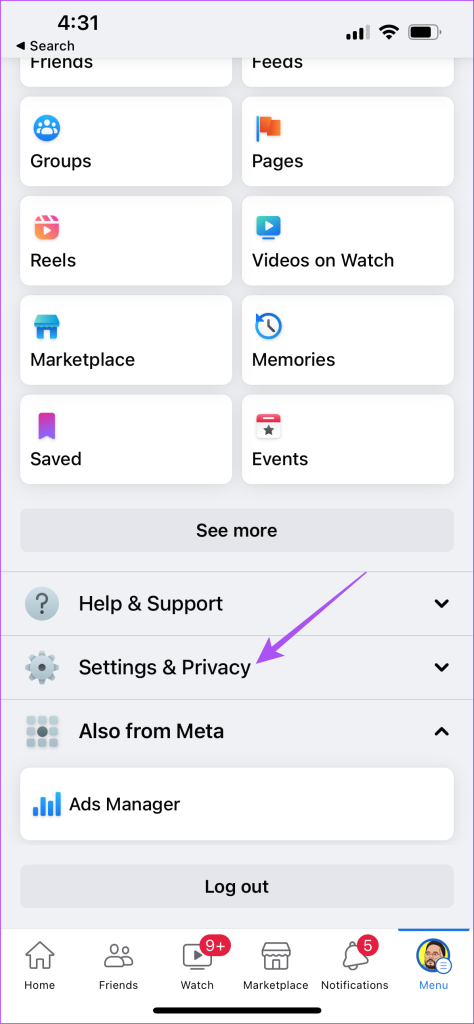
Passaggio 4: tocca nuovamente su Impostazioni.

Passaggio 5: seleziona Notifiche dall'elenco delle opzioni.
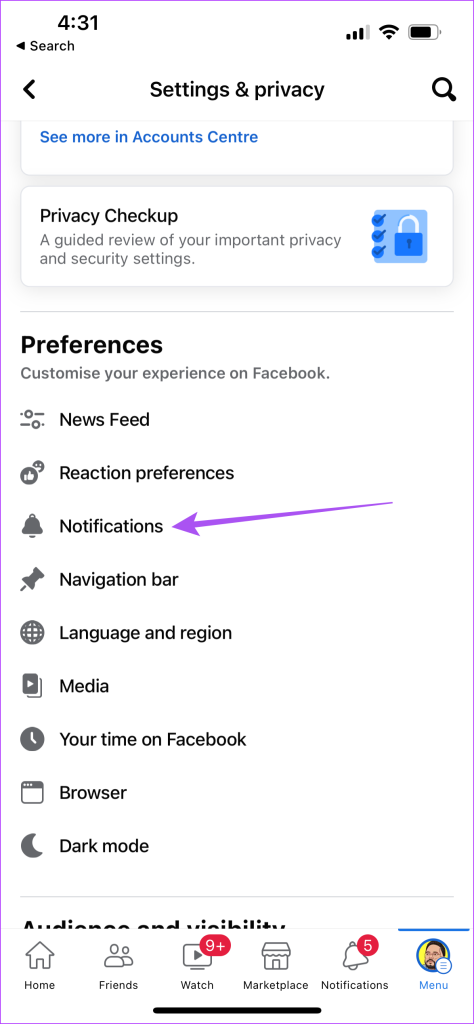
Passaggio 6: scorri verso il basso e tocca Compleanni.
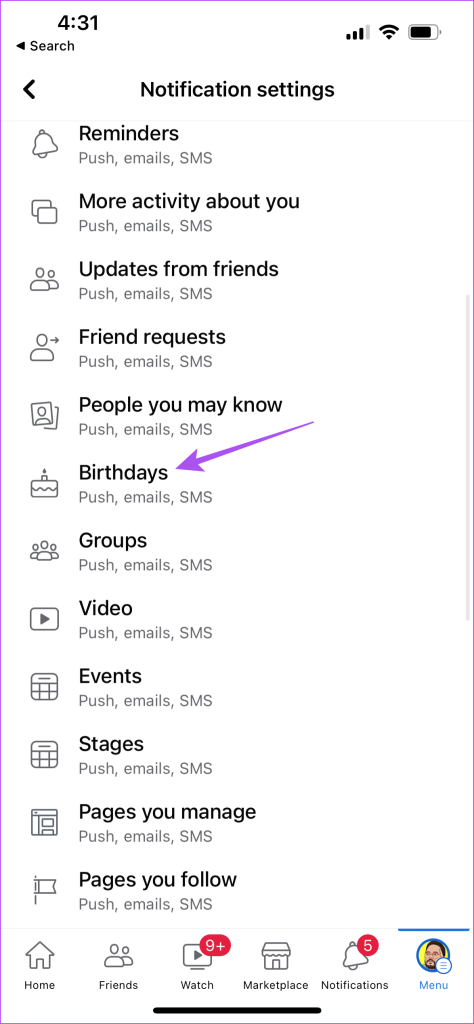
Passaggio 7: controlla se tutte le notifiche di compleanno sono abilitate.
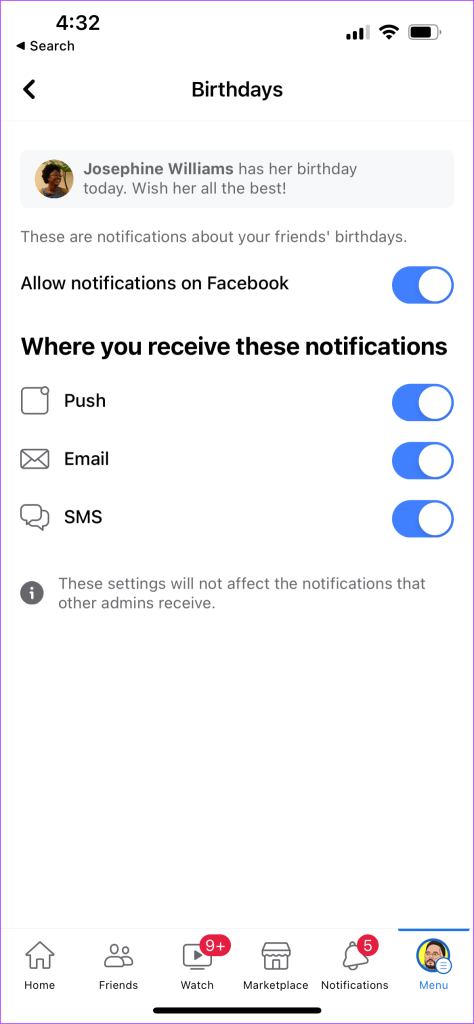
Passaggio 8: Successivamente, torna alle notifiche per verificare se mostra i compleanni.
Dopo aver abilitato le notifiche dei compleanni sull'app Facebook, devi controllare le impostazioni generali di notifica per l'app sul tuo dispositivo. Potresti aver disattivato le notifiche di Facebook sul tuo Android o iPhone.
Passaggio 1: apri l'app Impostazioni sul tuo iPhone.

Passaggio 2: scorri verso il basso e tocca Facebook.
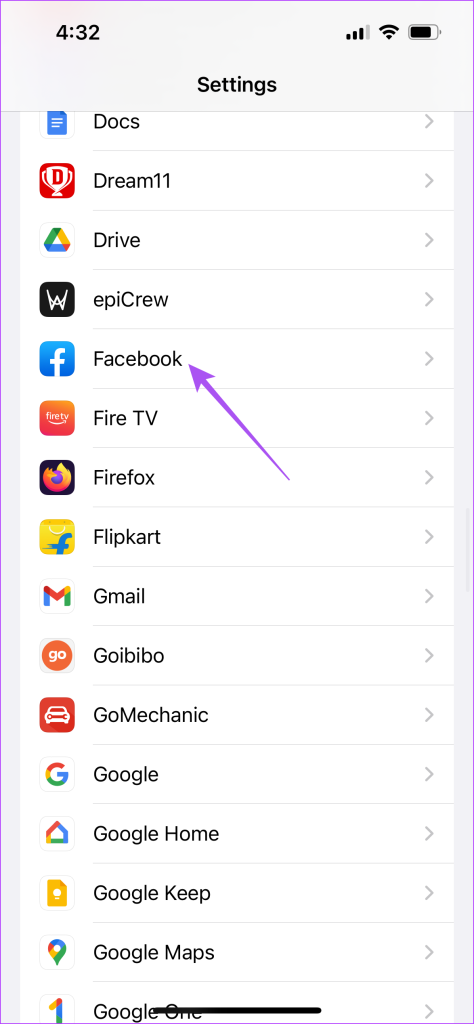
Passaggio 3: seleziona Notifiche.
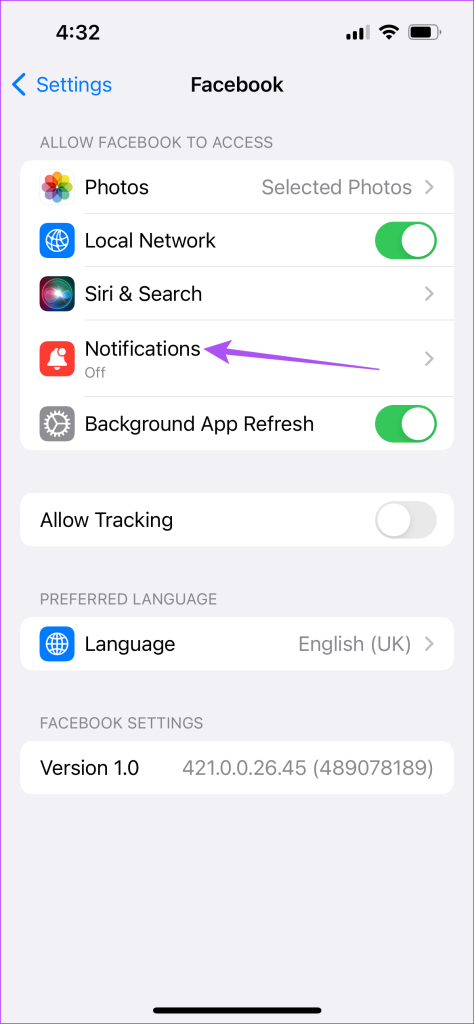
Passaggio 4: tocca l'interruttore accanto a Consenti notifiche per abilitarlo.
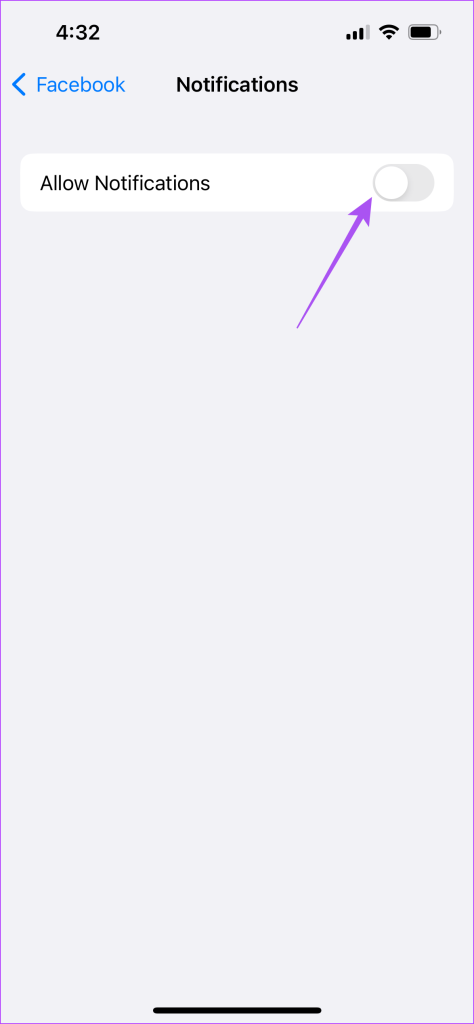
Passaggio 5: chiudi l'app Impostazioni e apri Facebook per verificare se il problema è stato risolto.
Passaggio 1: premi a lungo l'icona di Facebook sul tuo Android e tocca Informazioni app.

Passaggio 2: tocca Notifiche.
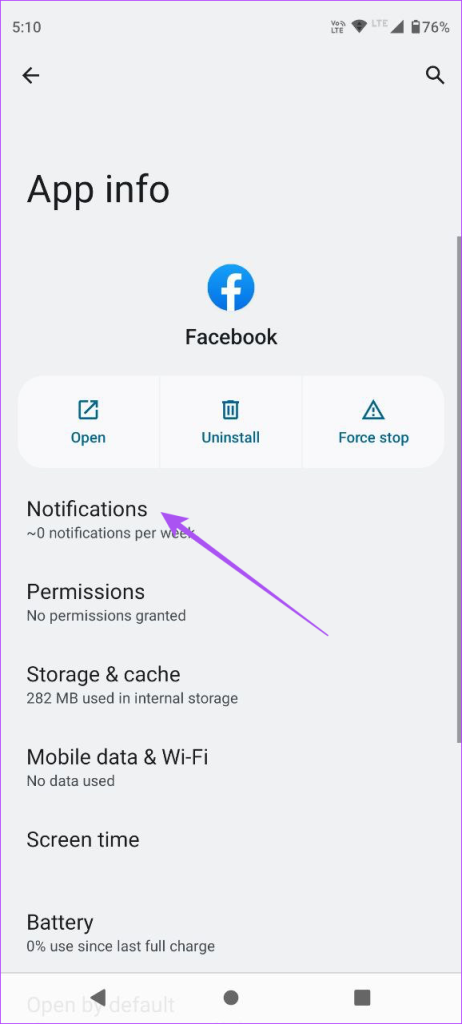
Passaggio 3: assicurati che tutti i tipi di notifiche siano consentiti per Facebook.
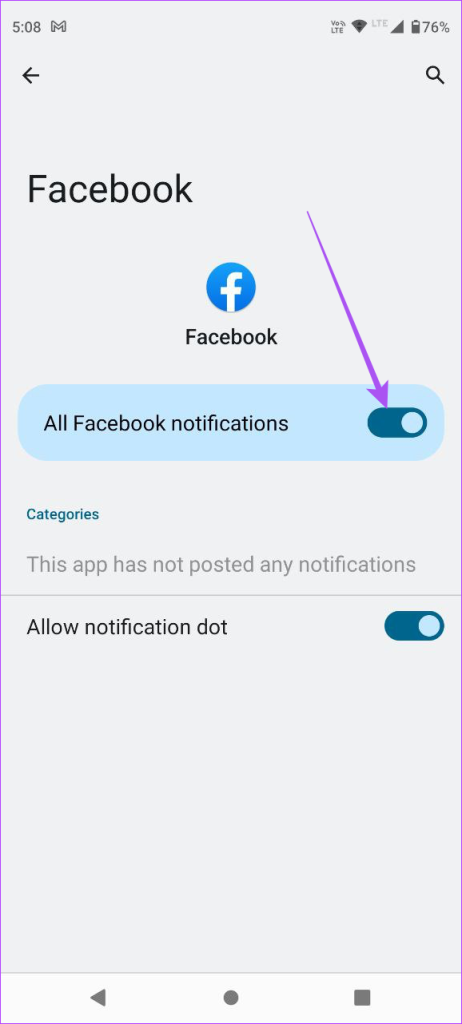
Passaggio 4: chiudi Informazioni app e controlla se il problema è stato risolto.
Se le notifiche dei tuoi compleanni su Facebook continuano a non essere visualizzate, dovresti controllare se hai bloccato alcuni dei tuoi amici. Nel caso in cui le cose tra te e loro vadano bene, puoi sbloccarli per ricevere le notifiche dei loro compleanni.
Passaggio 1: apri Facebook sul tuo Android o iPhone.

Passaggio 2: tocca l'icona del tuo profilo nell'angolo in basso a destra (iPhone). Tocca l'icona del tuo profilo nell'angolo in alto a destra (Android).


Passaggio 3: tocca Impostazioni e Privacy. Quindi tocca Impostazioni.

Passaggio 4: scorri verso il basso e tocca Blocco.
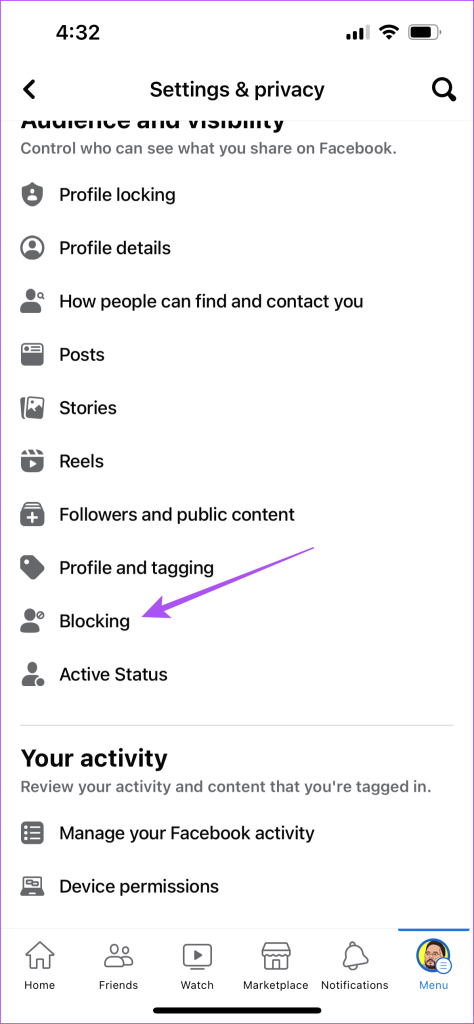
Passaggio 5: tocca il pulsante Sblocca accanto al nome dell'amico.
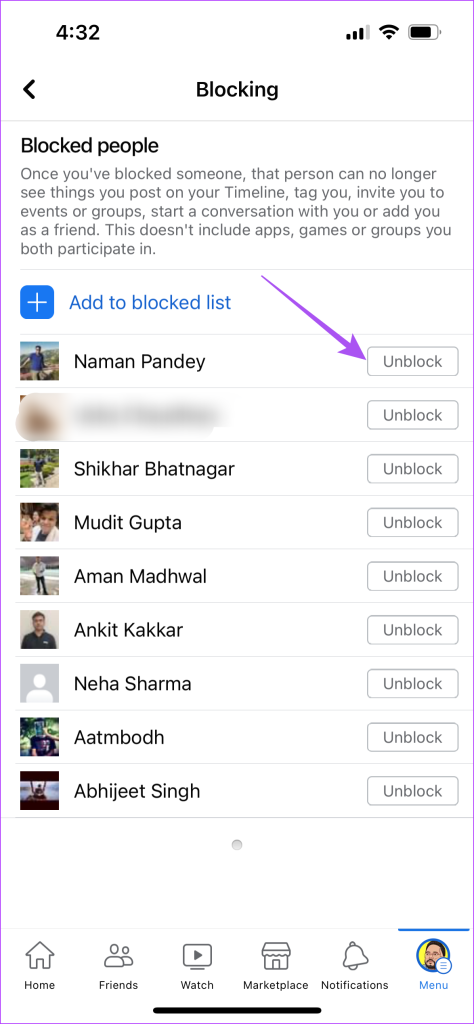
Passaggio 5: esci dalle impostazioni dell'app Facebook per verificare se il problema è stato risolto.
La modalità Focus per gli utenti iPhone è un modo per limitare le notifiche per determinate app durante un determinato momento della giornata. Quindi, se hai incluso Facebook nel tuo profilo Focus Mode, ti suggeriamo di rimuoverlo e verificare se questo risolve il problema.
Passaggio 1: apri l'app Impostazioni sul tuo iPhone.

Passaggio 2: tocca Focus.
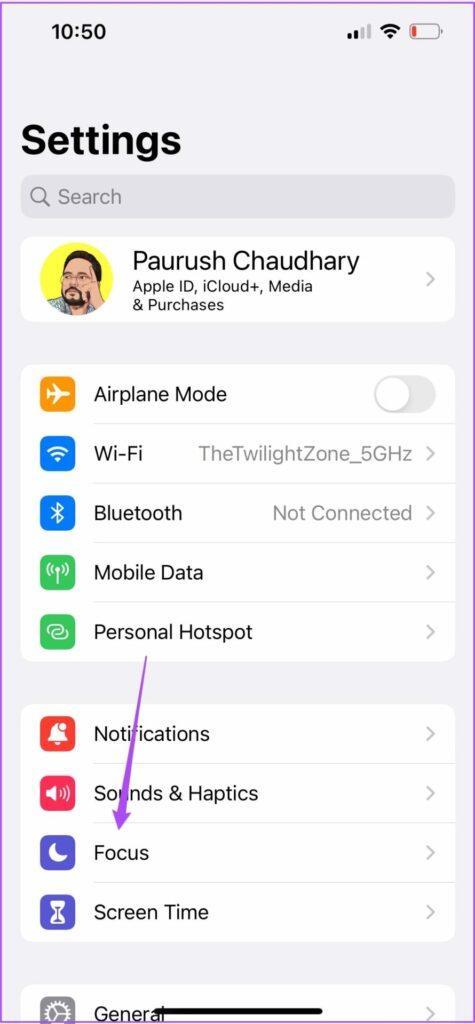
Passaggio 3: seleziona la modalità Focus che stai attualmente utilizzando o quella in cui hai aggiunto Facebook.
Passaggio 4: tocca App.
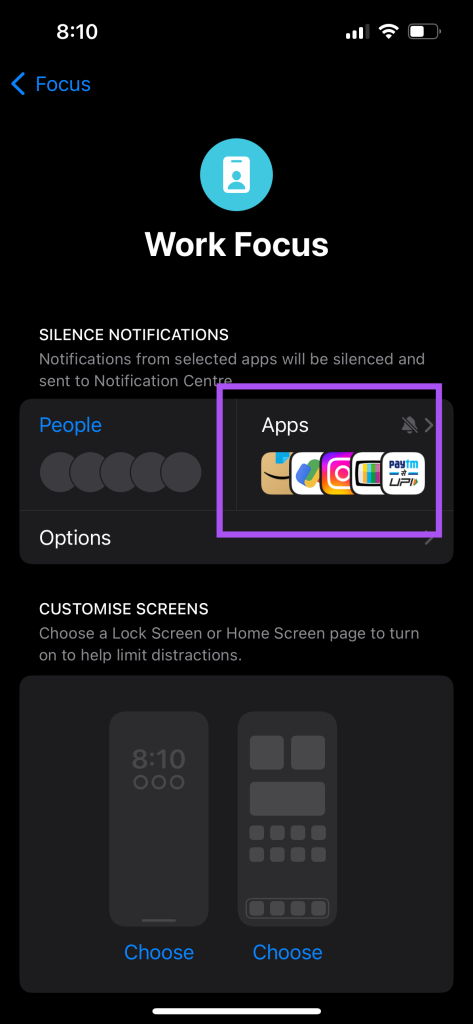
Passaggio 5: seleziona "Silenzia notifiche da".
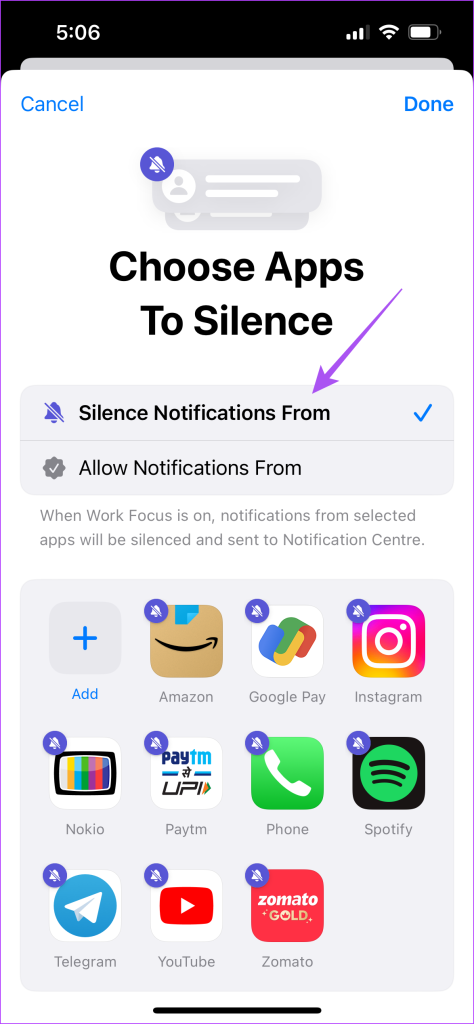
Passaggio 6: tocca Facebook per escludere l'app. Quindi tocca Fine nell'angolo in alto a destra.
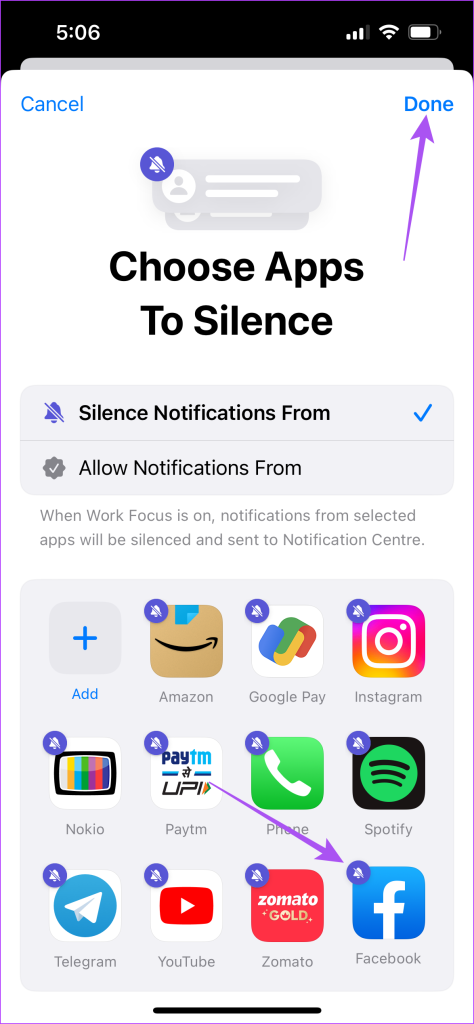
Passaggio 7: chiudi l'app Impostazioni per verificare se il problema è stato risolto.
Una soluzione semplice ma efficace è forzare la chiusura e riavviare l'app Facebook per riavviarla sul tuo Android o iPhone.
Passaggio 1: nella schermata Home, scorri verso l'alto e tieni premuto per visualizzare le finestre dell'app in background.
Passaggio 2: scorri verso destra per cercare Facebook. Quindi scorri verso l'alto per rimuovere l'app.
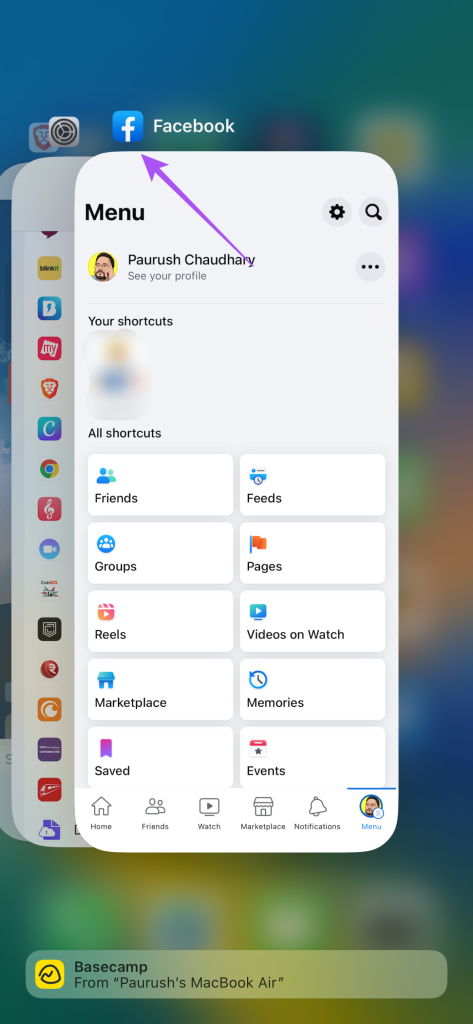
Passaggio 3: apri nuovamente Facebook per verificare se il problema è stato risolto.
Passaggio 1: premi a lungo l'icona di Facebook e tocca Informazioni sull'app.

Passaggio 2: tocca Forza arresto.
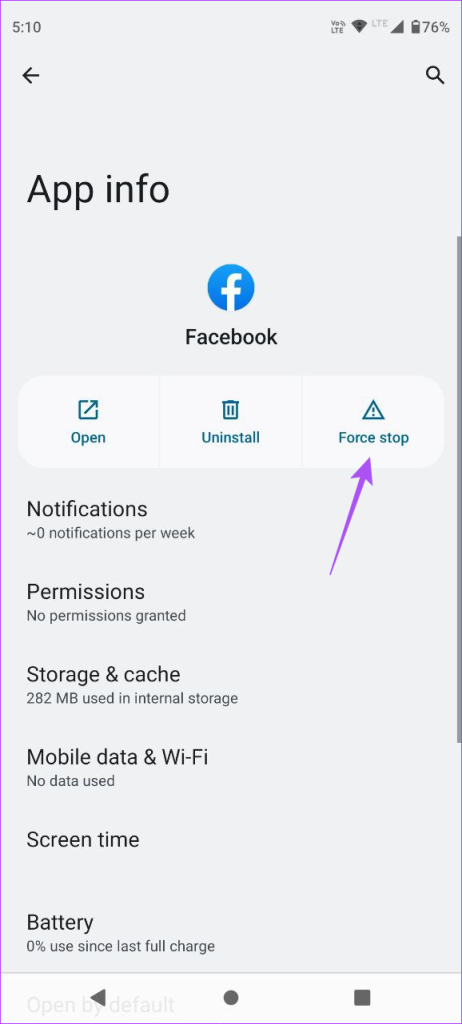
Passaggio 3: tocca Ok per confermare.
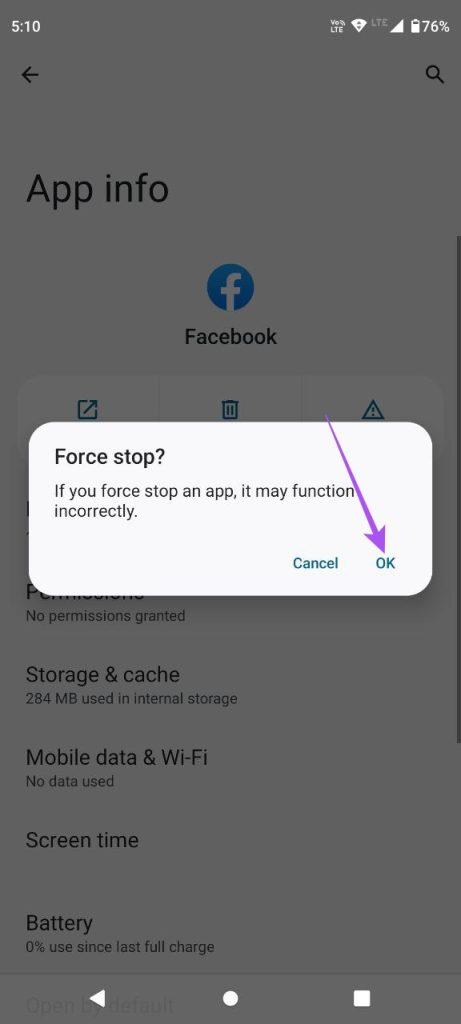
Passaggio 4: chiudi Informazioni app e apri nuovamente Facebook per verificare se il problema è stato risolto.
L'ultima risorsa è semplicemente aggiornare la versione di Facebook sul tuo iPhone o Android. Ciò rimuoverà i bug nella versione corrente che causano questo problema.
Queste soluzioni ti aiuteranno quando le notifiche dei compleanni non vengono visualizzate su Facebook. Puoi anche leggere il nostro post se vuoi disattivare il tuo compleanno su Facebook .
Cerchi un nuovo laptop da gioco portatile? Dai un
Scopri i limiti delle videochiamate su WhatsApp, Skype, Facebook Messenger, Zoom e altre app. Scegli l
Se il tuo Chromebook non riconosce i tuoi dispositivi USB, segui questi passaggi per risolvere il problema. Controlla il formato, l
Scopri come cambiare la lingua su Spotify per Android e desktop in modo semplice e veloce.
Gestisci i post suggeriti su Facebook per una migliore esperienza. Scopri come nascondere o posticipare i post "Consigliati per te".
Scopri come rendere trasparente lo sfondo in Paint e Paint 3D con i nostri metodi semplici e pratici. Ottimizza le tue immagini con facilità.
Se hai molti duplicati in Google Foto, scopri i modi più efficaci per eliminarli e ottimizzare il tuo spazio.
Continua a leggere per sapere come svegliare qualcuno al telefono su Android e iOS, indipendentemente dalla modalità in cui è attivo il dispositivo.
Scopri come risolvere il problema dello schermo nero di Amazon Fire TV Stick seguendo i passaggi di risoluzione dei problemi nella guida.
Scopri cosa fare se il tuo Galaxy S22 non si accende. Trova soluzioni efficaci e consigli utili per risolvere il problema.







